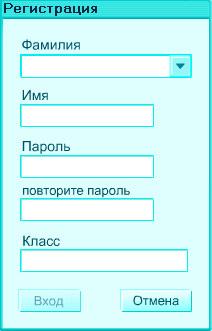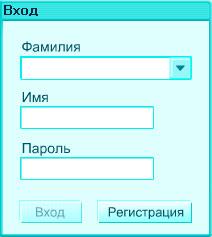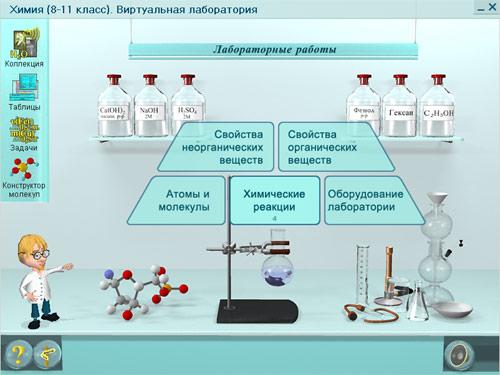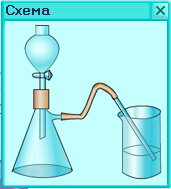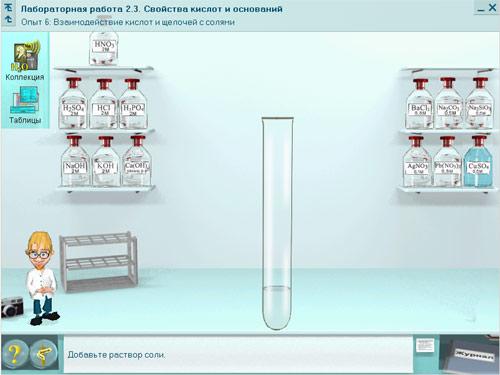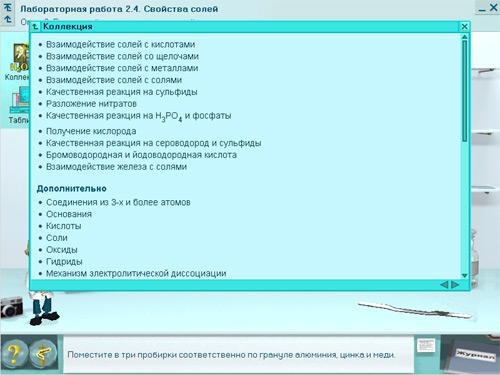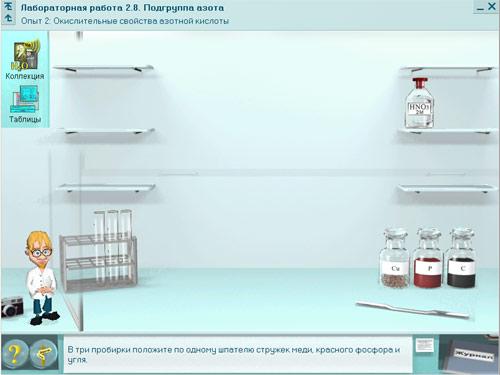Использование виртуальной лаборатории на уроках химии
Электронное издание «Химия. 8-11 класс. Виртуальная лаборатория» предназначено для использования в текущем учебном процессе полного среднего общего образования при подготовке учащихся во время занятий в компьютерных классах, а также во время аудиторных занятий (демонстрации). Кроме этого, обеспечивается возможность использования ЭИ для самостоятельной работы учащихся (дома, в библиотеке, медиацентре).
Цель электронного издания – достижение нового качества образования, обеспечение методической поддержки учебного процесса с помощью современных, преимущественно интерактивных, средств и форм обучения, а также повышение учебной самостоятельности и творческой активности школьников.
Запуск программы
Изучите «Руководство пользователя электронным изданием «Химия. 8-11 классы. Виртуальная лаборатория». Запустите ЭИ в соответствии с инструкцией, приведенной в п.2 "Рекомендации по установке" данного Руководства.
После запуска программы проигрывается заставка.

Регистрация пользователя
Регистрация пользователя предлагается после просмотра заставки. Если Вы ранее регистрировались, то введите имя и пароль и нажмите кнопку "Вход".
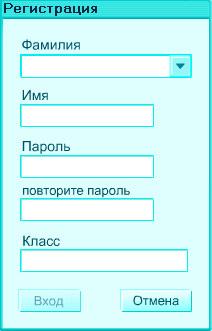
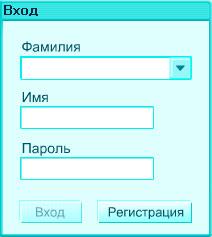
Если Вы впервые начинаете работу с электронным изданием, нажмите кнопку "Регистрация".В открывшемся окне "Регистрация" введите свое имя и пароль, повторите пароль для проверки и введите номер своего класса. Затем нажмите клавишу "Вход". Теперь Вы являетесь зарегистрированным пользователем электронного издания, и вся информация о Вашей работе с электронным изданием будет храниться в специальном файле.
Главное меню
При первом запуске CD ROM персонаж "Химик" разъяснит Вам цели, назначение и содержание электронного издания.
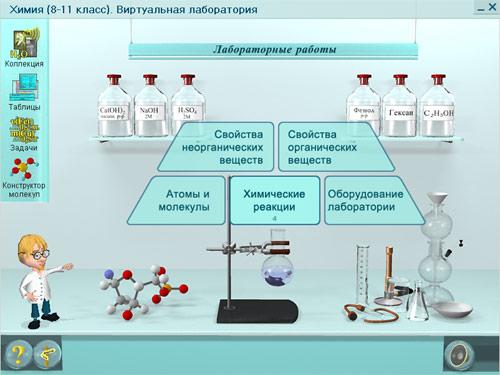
Лабораторные работы
Раздел "Лабораторные работы" состоит из пяти тем. Пользователь может перейти к любой теме, выбрав соответствующий пункт меню. Лабораторные работы предназначены для проведения и демонстрации химических опытов.
Пользователю предоставлены средства для заполнения лабораторного журнала, включая редактор химических формул. Во время выполнения опыта основными действиями пользователя являются:
Приливание жидкости
Приливание жидкости
Для приливания жидкости в пробирку (фарфоровую чашку, химический стакан и т.д.)
необходимо:
| 1)выбрать пробирку; 2)выбрать склянку с реактивом; 3)для приливания реактива нажать мышью на склянке и удерживать кнопку мыши, пока жидкость не будет прилита (если реактива недостаточно, то приливание следует повторить). | 
|
Присыпание сухих веществ
Присыпание сухих веществ в пробирку (фарфоровую чашку, химический стакан и т.д.) производится шпателем. Для присыпания необходимо:
выбрать пробирку; выбрать склянку с реактивом; нажать мышью на шпателе
 | 
|
Приливание жидкости по каплям
Приливание жидкости по каплям 
производится при помощи пипетки.
Для приливания необходимо:
| выбрать пробирку; выбрать склянку с реактивом; нажать мышью на пипетке. | 
|
Нагревание химической посуды
Для нагревания химической посуды следует использовать газовую горелку, спиртовку, электроплитку и водяную или песчаную баню. Для нагревания необходимо:
выбрать нагреватель (или соответствующий пункт меню); 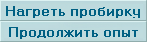 выбрать посуду для нагревания. |  
|
Заполнение лабораторного журнала
| Для составления отчета по лабораторной работе служит лабораторный журнал. Для вызова лабораторного журнала нужно нажать на соответствующую иконку, расположенную в правом нижнем углу экрана. Заполнение лабораторного журнала описано в соответствующем разделе "Помощи". | 
|
| Для заполнения поля наблюдений в лабораторном журнале служит фотоаппарат. Для вызова фотоаппарата нужно нажать на соответствующую иконку. Появившуюся рамку следует передвинуть в нужную позицию и нажать клавишу мыши еще раз. | 
|
Сборка приборов
|
Перед сборкой прибора следует внимательно рассмотреть его схему. Прибор собирается из составных частей в определенной последовательности при помощи мыши. | 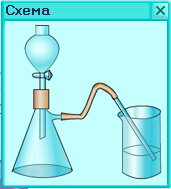
|
Окно увеличения
В ходе выполнения лабораторного опыта, главную часть экрана занимает информационное поле, в котором демонстрируется опыт, и отображаются необходимое химическое оборудование и посуда.
Инструкции к лабораторному опыту излагаются в текстовом виде и сопровождаются речью персонажа "Химик". В режиме сокращенных комментариев инструкции звуком не дублируются.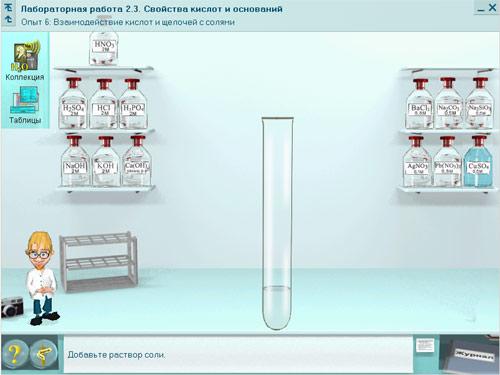

Персонаж "Химик" следит за порядком выполнения лабораторного опыта и дает необходимые рекомендации по ходу его выполнения.
Выполняя лабораторный опыт, учащийся манипулирует на экране двух- и трехмерными объектами и выбирает правильный объект из набора предложенных.
При неправильных действиях персонаж "Химик" укажет на ошибки и способы их исправления. Результаты выполнения лабораторного опыта заносятся в соответствующий файл и могут быть просмотрены преподавателем.
Необходимая теоретическая и справочная информация предоставляется, в основном, по мере выполнения лабораторных работ. Для вызова теоретической и справочной информации используются "иконки"
 и
и  в левом верхнем углу экрана.
в левом верхнем углу экрана.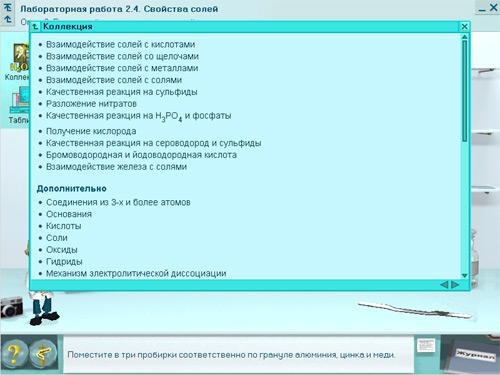
Ниже приведен пример пользовательского интерфейса лабораторного опыта.
Лабораторный опыт “Окислительные свойства азотной кислоты”
Название лабораторного опыта и
переход к меню опытов лабораторной работы
Название лабораторной работы и переход на главное меню
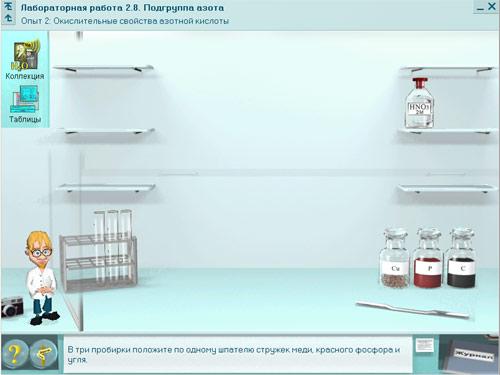
Коллекция,
таблицы
Инструменты, используемые в лабораторном опыте (перемещаемые элементы
элементы)
Поле выполнения лабораторного опыта
Персонаж "Химик"(комментарии и рекомендации по выполнению лабораторного опыта)
Инструкция по выполнению лабораторного опыта
Помощь
Лабораторный журнал
Лабораторный журнал предназначен для составления отчета о выполнении лабораторных работ. В нем фиксируется как общая информация о лабораторной работе, так и информация о ходе проведения каждого опыта, входящего в лабораторную работу. О способах заполнения лабораторного журнала Вы можете узнать в разделе "Интерфейс лабораторного журнала".
Чтобы описания реакций, происходящих во время проведения опытов, не были голословными, ученик может подкрепить их уравнениям химических реакций и изображениями, сделанными с помощью инструмента "фотоаппарат". Уравнения химических реакций составляются с помощью "Редактора химических уравнений". Наблюдения, собранные с помощью инструмента "фотоаппарат", хранятся в "Галерее наблюдений".
Лабораторный журнал создается для каждого ученика в момент, когда он начинает выполнять лабораторную работу, и сохраняется в его личной папке. Если ученик не успевает провести все опыты лабораторной работы за один раз, то при следующем обращении к этой же работе ему будет задан вопрос о том, хочет ли он начать выполнение лабораторной работы снова. В случае положительного ответа старый лабораторный журнал будет перенесен в "Архив", который тоже находится в личной папке ученика, а вместо него будет создан новый незаполненный лабораторный журнал. Если же ученик ответит "Нет", то он сможет продолжить выполнение лабораторной работы и заполнение лабораторного журнала.
Интерфейс лабораторного журнала
Окно “Лабораторный журнал” вызывается автоматически после завершения опыта либо в любой момент учеником (щелчком левой кнопки мыши на изображении лабораторного журнала в правом нижнем углу экрана).
Журнал состоит из нескольких составных частей: общей информации по всей лабораторной работе, результата тестов по технике безопасности, отчета и вывода по каждому опыту и результата итогового теста по лабораторной работе.
Общая информация включает в себя фамилию и имя ученика, класс, название и цель лабораторной работы. Все эти данные, кроме цели лабораторной работы, заносятся в журнал автоматически. Цель лабораторной работы
формулирует и заносит в журнал ученик сам или с помощью учителя. Результаты теста по технике безопасности вносятся в журнал автоматически.
В отчет по каждому опыту входят: список уравнений реакций и комментарии к ним, описание наблюдаемых реакций.
Для каждого опыта ученик описывает свои наблюдения при помощи ввода текстового комментария, составления химических формул, а также фотографий, полученных в ходе выполнения опыта.
Текстовый комментарий позволяет Вам описывать свои наблюдения в текстовой форме.
Уравнение реакции. При нажатии на надпись "щелкните, чтобы вставить уравнение реакции" будет вызван редактор химических формул, в котором Вы можете составить уравнения химических реакций, протекающих в текущем опыте.
Фотография реакции. При нажатии на фотографию будет вызвана галерея наблюдений, в которой Вы можете выбрать любую из сделанных Вами фотографий для добавления в поле наблюдения. При наведении курсора мыши на фотографию, в ее верхнем правом углу появятся кнопки управления, которые позволяют увеличить  фотографию и удалить
фотографию и удалить  ее из лабораторного журнала.
ее из лабораторного журнала.
Редактор химических уравнений
Редактор химических уравнений предназначен для составления уравнений химических реакций. Окно "Редактор химических уравнений" вызывается автоматически во время проведения опыта при завершении каждой реакции. При заполнении лабораторного журнала ученик может вызвать "Редактор химических уравнений", нажав на надпись "щелкните, чтобы вставить уравнение реакции", чтобы вставить новое уравнение реакции, или, щелкнув на уже вставленное уравнение, чтобы изменить или заменить его.
Редактор химических уравнений состоит из следующих полей: поля исходных веществ, поля атомов, поля редактирования и галереи химических уравнений.
Поле исходных веществ содержит список веществ, используемых в опыте. Перетаскивая их с помощью мыши в поле редактирования, можно составить левую часть уравнения реакции. При этом атомы, входящие в состав этих веществ, помещаются в поле атомов. Перетащив эти атомы, а также коэффициенты, индексы и символы в поле редактирования, можно составить правую часть уравнения реакции. Таким образом составляются молекулярные уравнения.
Чтобы составить краткое ионное уравнение, необходимо сначала перенести использованные вещества в поле атомов, чтобы разбить их на атомы, которые затем можно использовать для составления уравнения.
Составленное уравнение сохраняется в галерее химических уравнений. Там хранятся все уравнения, составленные для одного опыта. Выбранное в галерее уравнение может быть вставлено в лабораторный журнал или отредактировано в поле редактирования.
Кнопка Очистка поля редактирования  используется для очистки поля редактирования и составления нового уравнения.
используется для очистки поля редактирования и составления нового уравнения.
Кнопка Режим редактирования  необходима для включения режима редактирования химического уравнения. Это основной режим работы редактора. Работая в нем, ученик может добавлять новые вещества в левую часть уравнения реакции, составлять из входящих в них атомов вещества в правой части, расставлять коэффициенты, перемещать уравнение в поле редактирования. Подробное описание смотрите в разделе "Приемы работы с Редактором химических уравнений".
необходима для включения режима редактирования химического уравнения. Это основной режим работы редактора. Работая в нем, ученик может добавлять новые вещества в левую часть уравнения реакции, составлять из входящих в них атомов вещества в правой части, расставлять коэффициенты, перемещать уравнение в поле редактирования. Подробное описание смотрите в разделе "Приемы работы с Редактором химических уравнений".
Кнопка Режим удаления  используется для перехода в режим удаления элементов уравнения. При этом элементы химического уравнения удаляются щелком левой кнопки мыши. Подробное описание смотрите в разделе "Приемы работы с Редактором химических уравнений".
используется для перехода в режим удаления элементов уравнения. При этом элементы химического уравнения удаляются щелком левой кнопки мыши. Подробное описание смотрите в разделе "Приемы работы с Редактором химических уравнений".
Кнопка Режим перемещения  включает режим, при котором можно передвигать все содержимое поля редактирования целиком. Подробное описание смотрите в разделе "Приемы работы с Редактором химических уравнений"
включает режим, при котором можно передвигать все содержимое поля редактирования целиком. Подробное описание смотрите в разделе "Приемы работы с Редактором химических уравнений"
Кнопка Режим ввода степеней окисления  включает режим ввода с клавиатуры степени окисления.
включает режим ввода с клавиатуры степени окисления.
Кнопка Режим ввода индексов  включает режим ввода с клавиатуры индекса.
включает режим ввода с клавиатуры индекса.
Кнопка Режим ввода формулы  включает режим ввода формулы с помощью клавиатуры. В этом режиме цифры, вводимые перед атомом, вставляются в формулу как коэффициенты, а цифры, вводимые после атома, вставляются в формулу как индексы.
включает режим ввода формулы с помощью клавиатуры. В этом режиме цифры, вводимые перед атомом, вставляются в формулу как коэффициенты, а цифры, вводимые после атома, вставляются в формулу как индексы.
Кнопка Сохранение в галерее  необходима для сохранения составленного уравнения реакции в галерее химических уравнений. Формулы из галереи химических уравнений ученик может вставить в лабораторный журнал.
необходима для сохранения составленного уравнения реакции в галерее химических уравнений. Формулы из галереи химических уравнений ученик может вставить в лабораторный журнал.
Кнопка Удаления уравнения  необходима, чтобы удалить уравнение из галереи. При этом если уравнение было вставлено в Лабораторный журнал, то оно будет оттуда также удалено.
необходима, чтобы удалить уравнение из галереи. При этом если уравнение было вставлено в Лабораторный журнал, то оно будет оттуда также удалено.
Кнопка Вставка уравнения в лабораторный журнал  используется для вставки выбранного в галерее уравнения в лабораторный журнал.
используется для вставки выбранного в галерее уравнения в лабораторный журнал.
Приемы работы с Редактором химических уравнений.
Существует два способа составления формул в Редакторе химических уравнений:
при использовании первого способа элементы уравнения перетаскиваются с помощью мыши в поле редактирования;
во втором способе элементы уравнения вводятся с помощью клавиатуры. При этом в зависимости от режима ввода вводимые символы интерпретируются как атомы, коэффициенты, индексы или степени окисления.
Ввод элементов уравнения с помощью клавиатуры. Для облегчения работы пользователя реализованы четыре режима ввода элементов уравнения:
ввод формулы;
ввод степени окисления;
ввод индекса;
обычный ввод.
Режимы включаются и выключаются с помощью соответствующих кнопок-переключателей на панели инструментов редактора.
В режиме ввода формулы введенная перед атомом цифра вставляется как коэффициенты, а цифра, введенная после атома, вставляется как индекс. В режиме ввода степени окисления все вводимые символы вставляются в позиции верхнего индекса. В режиме ввода индекса все вводимые символы вставляются в позиции верхнего индекса. Режим обычного ввода включается при отключении всех остальных перечисленных выше режимов. При этом вводимые цифры интерпретируются как коэффициенты, а остальные символы вставляются как обычный текстСоставление правой части уравнения реакции в молекулярном виде.
Исходные вещества для составления уравнения реакции даны в поле "Вещества". Перетащив в поле редактирования первое вещество, ученик начинает составлять уравнение реакции. При перетаскивании веществ над составляемым уравнением в нем появится "Указатель положения вставляемого элемента". Он указывает, куда будет вставлено вещество при отпускании кнопки мыши. При вставке в уравнение исходных веществ "плюс" между ними вставляется автоматически.
В поле редактирования одновременно могут быть составлены несколько уравнений. Это удобно в том случае, если несколько уравнений всегда должны быть вместе (например, когда проводятся две реакции друг за другом, и вещества, полученные в первой реакции, используются во второй). Чтобы начать написание уравнения второй реакции, ученик должен перетащить вещество из поля веществ или атом из поля атомов и поставить его ниже уже написанного уравнения. При этом указатель положения вставляемого элемента в уже написанном уравнении не должен появиться, иначе перетаскиваемый элемент будет вставлен в него.
Составление веществ в правой части уравнения реакции в молекулярном виде. После того, как в правую часть уравнения вставлены все необходимые для реакции исходные вещества, ученик должен вставить символ "=" (равно), перетащив его из поля "Символы" в составляемое в поле редактирования уравнение. Перетаскивая в уравнение обозначения атомов из поля "Атомы", цифры из поля "Индексы" и символы из поля "Символы", ученик составляет вещества правой части уравнения реакции. При перетаскивании этих элементов в составляемом уравнении появляется "Указатель положения вставляемого элемента". Он указывает, куда элемент будет вставлен при отпускании кнопки мыши.
Расстановка коэффициентов. Коэффициенты могут быть вставлены в уравнение как после составления всех входящих в него веществ, так и по ходу их составления. Коэффициенты вставляются в уравнение перетаскиванием цифр из поля "Коэффициенты" в поле редактирования. Указатель положения вставляемого элемента будет показывать, куда будет вставлен коэффициент при отпускании кнопки мыши.
Составление краткого ионного уравнения. Краткое ионное уравнение составляется так же, как и уравнение реакции в молекулярном виде за исключением того, что вначале вещества, участвующие в реакции, необходимо перетащить в поле "Атомы". При этом в поле "Атомы" появятся атомы, из которых состоят перенесенные вещества. Эти атомы используются для составления краткого ионного уравнения.
Удаление элементов химического уравнения
Для включения режима удаления необходимо щелкнуть на кнопку "Режим удаления". При этом курсор мыши примет вид: . Чтобы удалить один из элементов уравнения, необходимо навести на него курсор (при этом он выделится цветом) и щелкнуть левой кнопкой мыши. Чтобы очистить все поле редактирования, необходимо щелкнуть на кнопке "Очистка поля редактирования"
. Чтобы удалить один из элементов уравнения, необходимо навести на него курсор (при этом он выделится цветом) и щелкнуть левой кнопкой мыши. Чтобы очистить все поле редактирования, необходимо щелкнуть на кнопке "Очистка поля редактирования"  .
.
Чтобы удалить уравнение из "Галереи химических уравнений", необходимо щелкнуть на кнопке "Удаление уравнения"  . При этом, если уравнение было вставлен в Лабораторный журнал, то оно будет оттуда также удалено.
. При этом, если уравнение было вставлен в Лабораторный журнал, то оно будет оттуда также удалено.
Составление уравнений органических реакций. Уравнения органических реакций составляются из веществ и частей молекул, данных в поле "Вещества" и элементов формул органических соединений, представленных в меню  в поле "Cимволы". В Режиме редактирования фрагменты формул можно свободно передвигать относительно друг друга. В Режиме удаления части молекул выделяются цветом при наведении на них курсора и удаляются при щелчке левой кнопкой мыши.
в поле "Cимволы". В Режиме редактирования фрагменты формул можно свободно передвигать относительно друг друга. В Режиме удаления части молекул выделяются цветом при наведении на них курсора и удаляются при щелчке левой кнопкой мыши.
Удаление уравнения реакции из Лабораторного журнала
Чтобы удалить из Лабораторного журнала ошибочно вставленное уравнение реакции, необходимо щелкнуть на этом уравнении левой кнопкой мыши, открыв таким образом Редактор химических уравнений, щелкнуть на кнопке "Очистка поля редактирования"  , а затем щелкнуть на кнопке "Вставка уравнения в лабораторный журнал"
, а затем щелкнуть на кнопке "Вставка уравнения в лабораторный журнал"  .
.
Галерея наблюдений
Окно Галерея наблюдений вызывается учеником из лабораторного журнала, когда в отчет по проведению опыта необходимо вставить изображение, полученное с помощью инструмента "фотоаппарат". В этом окне ученик выбирает с помощью мыши изображение и вставляет его в лабораторный журнал.
При наведении курсора мыши на фотографию, в ее верхнем правом углу появятся кнопка  , которая позволяет увеличить фотографию.
, которая позволяет увеличить фотографию.